Урок 8. Обеспечение безопасности при использовании общественных Wi-Fi-сетей
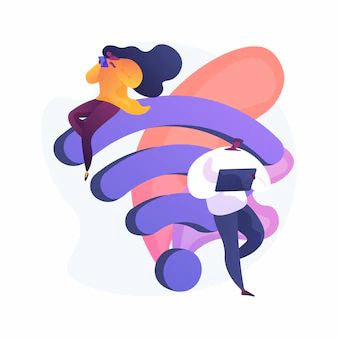 На прошлых уроках мы узнали немало о том, как защитить свои компьютеры и телефоны от несанкционированного проникновения и кражи личных данных. Однако всего этого может оказаться недостаточно, если вы воспользуетесь незащищенным интернет-соединением. Например, Wi-Fi-сетью в общественном месте.
На прошлых уроках мы узнали немало о том, как защитить свои компьютеры и телефоны от несанкционированного проникновения и кражи личных данных. Однако всего этого может оказаться недостаточно, если вы воспользуетесь незащищенным интернет-соединением. Например, Wi-Fi-сетью в общественном месте.
Именно поэтому нужно научиться различать потенциально опасные и относительно безопасные общественные Wi-Fi-сети, и освоить методы защиты личных данных при подключении к общественным Wi-Fi-сетям.
Напоминаем, что в наши задачи не входит напугать вас и убедить не пользоваться сетями Wi-Fi в общественных местах. Речь будет идти исключительно о мерах предосторожности, которые усилят вашу безопасность.
Содержание:
- Риски использования общественных Wi-Fi сетей
- Как защитить свои данные при подключении к общественным сетям?
- Проверочный тест
Нам помогут давнее, но сохранившее актуальность издание «Wi-Fi: Все, что Вы хотели знать, но боялись спросить» [А. Щербаков, 2005] и более свежий материал «Почему следует отключать Wi-Fi в общественных местах и как злоумышленники могут украсть ваши личные данные» [iXBT, 2023].
Риски использования общественных Wi-Fi-сетей
Бесплатный общественный Wi-Fi – это удобно и комфортно. Здорово, когда вы в любой момент можете легко загрузить ленту новостного сайта, почитать новости мировой политики и экономики, посмотреть фильм или музыкальный клип, и все это без «подтормаживания» и «подвисания» сети.
Если вы используете общественный Wi-Fi исключительно для просмотра публичной информации, регулярно обновляете антивирусы, операционную систему и приложения, через которые смотрите новости, фильмы, клипы, книги, и всегда выходите из своих аккаунтов в почте, соцстеях, интренет-магазинах и везде, где вы заводите аккаунты, можете считать, что безопасность Wi-Fi-сетей вам практически обеспечена.
Во всяком случае, обеспечена в лучшей степени, чем тем пользователям, которые не уделяют внимания своевременному обновлению софта и ленятся лишний раз ввести логин и пароль и поэтому не выходят из своих аккаунтов в почте, соцсетях и т.д.
Дело в том, что использование общественных Wi-Fi-сетей сопряжено с рядом потенциальных рисков, связанных с безопасностью данных и конфиденциальностью.
Основные риски общественных Wi-Fi-сетей:
- Фишинговые атаки – злоумышленники могут создавать Evil Twin (поддельные точки доступа), имитирующие общественные Wi-Fi-сети, для захвата учетных данных пользователей через фишинговые страницы или вредоносные программы.
- Вредоносные программы – в общественных Wi-Fi-сетях увеличивается риск заражения вашего устройства вредоносными программами, такими как шпионские программы или программы-шифровальщики.
- Утечки данных через незащищенный роутер – злоумышленники могут использовать незащищенный роутер для несанкционированного доступа к личной и конфиденциальной пользовательской информации и получить с вашего телефона практически любые данные, начиная от фото и видео и заканчивая телефонной книжкой и реквизитами банковских карт.
- Большая доступность и видимость личной информации – общественное пространство не защищает вас и ваш гаджет от посторонних глаз, поэтому ваши данные могут просто подсмотреть и даже заснять на камеру. Особенно, если у вас включена функция кратковременной демонстрации символов при вводе логина и пароля.
- Перехват данных (Man-in-the-Middle-атаки) – при MITM-атаках злоумышленники внедряются между пользователем и сервером, перехватывая сообщения, передаваемые между вашим устройством и сайтами, которые вы посещаете, такими как пароли, личная информация и финансовые данные. Man-in-the-Middle дословно как раз и означает «человек посередине».
- Спуфинг-атаки – это атаки, в которых один человек или программа успешно маскируется под другую путем фальсификации данных и позволяет получить незаконные преимущества, в том числе для фишинга. Название происходит от английского spoofing, что означает «подмена».
Таким образом, большинство этих угроз мы уже рассмотрели на прошлых уроках, только без использования большого количества технических терминов. Сейчас, думается, вы уже готовы к восприятию более сложной информации, поэтому уточним, что существуют разные виды спуфинга:
- Спуфинг с подменой номера вызывающего абонента (Caller ID Spoofing).
- Спуфинг с подменой сайта (Website Spoofing).
- Спуфинг с подменой адреса электронной почты (Email Spoofing).
- Спуфинг с подменой IP-адреса (IP Spoofing).
- Спуфинг с подменой DNS-сервера (DNS Server Spoofing).
- SMS-спуфинг (Text Message Spoofing).
- GPS-спуфинг (GPS Spoofing).
- Спуфинг с подменой расширений файлов (Extension Spoofing).
- ARP-спуфинг (ARP Spoofing).
Таким образом, спуфинг – это угроза не только для пользователей общественных Wi-Fi-сетей. Проблема намного шире, о чем мы будем говорить в следующем уроке.
И для удобства восприятия информации о рисках использования общественных Wi-Fi-сетей представим схематически, как происходит MITM-атака:
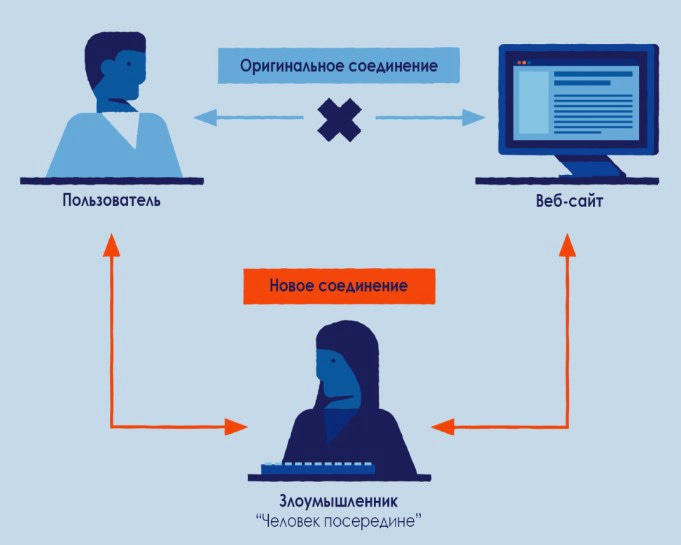
Собственно, мы вернулись к тому, с чего начали: наилучшая защита личных данных – не «светить» личные данные в общественных Wi-Fi-сетях. Если вы не используете общественную сеть вай-фай для входа в личные аккаунты или совершения онлайн-платежей, ваши персональные риски использования общественных Wi-Fi-сетей относительно невелики, хотя все равно присутствуют.
Как защитить свои данные при подключении к общественным сетям?
Полностью безопасно себя можно чувствовать в одном-единственном случае: если точно знать, что сеть вай-фай надежна защищена и безопасна. Как определить безопасность Wi-Fi-сетей? Как понять, какая общественная бесплатная сеть Wi-Fi безопасна, а какая представляет опасность?
Определение безопасности Wi-Fi-сетей, особенно общественных и бесплатных, является важной задачей для защиты ваших данных. Есть несколько способов оценить безопасность Wi-Fi-сетей и понять, какая сеть безопасна, а какая может представлять угрозу.
Как определить безопасность Wi-Fi-сети:
| | Закрытый SSID (Service Set Identifier) – это символьное название беспроводной точки доступа Wi-Fi, служащее для идентификации ее среди других точек пользователями или устройствами, подключающимися к сети. Если точке доступа запрещает вещать идентификатор, к такой сети не может подключиться кто угодно, потому что сначала нужно узнать, как называется сеть, вручную ввести идентификатор, а затем пароль. |
| | Корректное имя сети – официальные общественные Wi-Fi-сети имеют корректное благозвучное название, не используют сомнительный сленг и ненормативную лексику, и обычно позволяют идентифицировать хозяина сети. Например, если вы находитесь в кафе CoffeePlace, безопаснее использовать сеть с именем CoffeePlace_WiFi, а не Free_Coffee_WiFi. Еще безопаснее уточнить у персонала заведения, к какой сети можно подключиться. |
| | Авторизация и регистрация – сети, требующие регистрации или входа через веб-портал с уникальными учетными данными (например, номером комнаты в отеле или номером столика в кафе), как правило, безопаснее, потому что доступ к таким сетям контролируется тщательнее. |
| | HTTPS протокол – если соединение с веб-сайтами осуществляется через HTTPS (https:// и значок замка в адресной строке), такое соединение можно считать безопасным. |
| | Зашифрованное соединение – если сеть использует WPA3- или WPA2-шифрование, такую сеть можно считать относительно безопасной и защищенной. |
Данные о типе шифрования можно уточнить у провайдера, а в новейших операционных системах эти данные можно увидеть в настройках. Расскажем вкратце, как можно посмотреть тип шифрования через настройки устройства.
Как узнать тип шифрования сети Wi-Fi на Windows:
- Подключитесь к сети Wi-Fi.
- Откройте меню настроек Wi-Fi – нажмите на иконку Wi-Fi в правом нижнем углу экрана (там, где находится область уведомлений, она же системный трей).
- Выберите сеть, к которой вы подключены, и щелкните по ней правой кнопкой мыши.
- Выберите раздел «Сетевое подключение», затем «Свойства», затем «Безопасность», и посмотрите тип шифрования.
Еще раз уточним, что эта информация может не отображаться в старых системах Windows и в некоторых новых в зависимости от дистрибутива.
И поясним, что такое системный трей или область уведомления. Это часть пользовательского интерфейса, в которой отображаются значки функций системы и программ, которые отсутствуют на рабочем столе, а также время и значок громкости.
Как узнать тип шифрования сети Wi-Fi на macOS:
- Подключитесь к сети Wi-Fi.
- Откройте «Системные настройки».
- Перейдите в раздел «Сеть».
- Выберите активное подключение Wi-Fi.
- Нажмите кнопку «Дополнительно».
- В разделе Wi-Fi найдите вкладку «Безопасность», где будет указан тип шифрования.
Как узнать тип шифрования сети Wi-Fi на Android:
- Подключитесь к сети Wi-Fi.
- Откройте «Настройки».
- Перейдите в раздел «Сеть и Интернет».
- Выберите Wi-Fi.
- Найдите сеть, к которой вы подключены, и нажмите на нее.
- В разделе «Сведения о сети» будет указан тип шифрования.
Как узнать тип шифрования сети Wi-Fi на iOS:
- Подключитесь к сети Wi-Fi.
- Откройте «Настройки».
- Перейдите в раздел Wi-Fi.
- Нажмите на иконку «i» рядом с сетью.
- В разделе «Безопасность» будет указан тип шифрования.
Итак, мы поняли, как определить безопасность Wi-Fi-сети и как понять, что общественный Wi-Fi относительно безопасен. Если эти параметры не соблюдаются, сеть точно небезопасна.
Признаки небезопасной Wi-Fi-сети:
| 1 | Публичный Wi-Fi без авторизации – если к сети может подключиться кто угодно, не вводя пароль, и никто не контролирует использование сети, такая сеть по умолчанию небезопасна и может быть использована для различных видов атак. |
| 2 | Подозрительное название – название, где вместо букв используются цифры или символы, сленг и непонятные слова, замаскирована ненормативная лексика, указывает на то, что это неофициальная общественная Wi-Fi-сеть, и вы не можете знать, какие намерения у организаторов такой сети. |
| 3 | Два похожих названия рядом – поддельные точки доступа обычно используют имя, похожее на имя настоящей сети, и пишут его так, чтобы в алфавитном порядке имя поддельной точки доступа было выше, чем оригинальной. Не слишком бдительные граждане заходят в ту сеть, что попалась на глаза первой, и подвергаются различным атакам. |
| 4 | Устаревший тип шифрования – например, WEP. Этот тип шифрования появился в далеком 1997 году, и на сегодняшний день уже не отвечает современным требованиям безопасности и защиты личных даных. |
| 5 | HTTP вместо HTTPS – если при входе на сайты через общественный Wi-Fi вы видите в адресной строке http вместо https, такая сеть может представлять опасность. |
Итак, первый шаг к тому, чтобы защитить свои данные при подключении к общественным сетям вы уже сделали. Вы научились различать, какая сеть вай-фай потенциально опасна, а какая относительно безопасна, и теперь просто не будете подключаться к подозрительным сетям либо сразу отключаться от них, если обнаружили устаревший тип шифрования либо http вместо https.
Какие еще меры безопасности и защиты личных данных можно предпринять? Давайте посмотрим!
Основные меры безопасности при использовании общественного Wi-Fi:
- Избегайте конфиденциальных операций – не выполняйте конфиденциальные операции (например, онлайн-банкинг, покупки, посещение личных страниц в соцсетях) через общественные Wi-Fi сети.
- Используйте мобильный Интернет – для конфиденциальных операций используйте мобильный Интернет через LTE/5G вместо общественного Wi-Fi. Это дополнительные расходы, однако экономия на безопасности может обойтись значительно дороже.
- Используйте антивирус и брандмауэр – обновленный антивирус и включенный файрволл на вашем устройстве помогут защитить вас от вредоносных программ и атак.
- Своевременно обновляйте программное обеспечение и операционную систему – обновления содержат встроенную защиту от актуальных киберугроз, что повышает защищенность устройства, когда вы используете общественный Wi-Fi.
- Воздержитесь от использования сетей, не требующих авторизации, и других подозрительных сетей, доступ в которые никак не контролируется – на таких сетях чаще всего «обкатывают» новые вредоносные программы, потому что вероятность быть обнаруженным для злоумышленника минимальна.
- Воздержитесь от использования сетей, использующих устаревший тип шифрования либо http вместо https – выходите из такой сети сразу, как только обнаружили эти уязвимости.
- Не сидите в общественном Wi-Fi долго – выходите из сети сразу, как только завершили просмотр интересующего вас контента. Чем дольше вы сидите в сети, тем потенциально больше даете времени для инсталляции вредоносных программ и перехвата данных.
- Отключите функцию автоматического подключения к известным сетям – это для того, чтобы ваше устройство не подключалось к общественному Wi-Fi без вашего ведома.
- Отключите общий доступ – убедитесь, что на вашем устройстве отключен общий доступ к файлам и устройствам в сети (Network Discovery и File Sharing).
Отключение функции Network Discovery и File Sharing на вашем устройстве может повысить безопасность, особенно при использовании общественных Wi-Fi-сетей. Давайте расскажем, как это сделать на Windows и macOS.
Как отключить Network Discovery и File Sharing на старых Windows:
- Откройте «Панель управления».
- Нажмите клавиши Windows и R одновременно.
- В появившейся строке введите слово control и нажмите Enter.
- Перейдите в раздел «Сеть и интернет»
- Выберите «Центр управления сетями и общим доступом».
- В левой панели выберите «Изменить дополнительные параметры общего доступа».
- В разделе «Частный» или «Домашний» в зависимости от версии Windows найдите параметры «Обнаружение сети» и «Общий доступ к файлам и принтерам», что и есть Network Discovery и File Sharing.
- Выберите «Отключить обнаружение сети» и «Отключить общий доступ к файлам и принтерам».
- Прокрутите вниз и повторите эти шаги для раздела «Гостевой или публичный».
- Нажмите «Сохранить изменения».
В некоторых дистрибутивах Windows в «Центр управления сетями и общим доступом» можно попасть, просто нажав на значок сети в правом нижнем углу экрана. Для всех остальных напомним, что клавиша Windows расположена на клавиатуре внизу слева, а рисунок похож на флажок:

Как вариант, рисунок на клавише может напоминать окошко:

Еще один вариант – рисунок, похожий на пятиконечную снежинку:
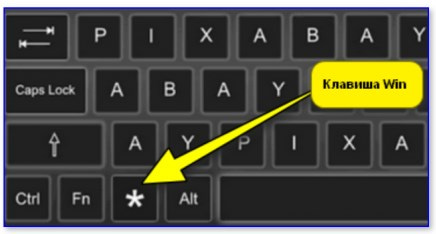
И, наконец, самый простой и понятный вариант – просто надпись Win:
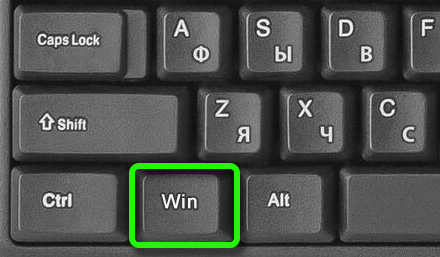
Эти сведения нужны и для работы с Windows 10.
Как отключить Network Discovery и File Sharing на Windows 10:
- Откройте «Параметры».
- Нажмите клавишу Windows и I одновременно.
- Перейдите в раздел «Сеть и Интернет».
- Выберите «Состояние», затем «Общие параметры сети».
- В разделе «Параметры общего доступа» найдите параметры «Обнаружение сети» и «Общий доступ к файлам и принтерам».
- Отключите их и, если вас попросят сохранить изменения, сохраните.
Как отключить File Sharing на macOS:
- Нажмите на значок Apple в левом верхнем углу экрана и выберите «Системные настройки».
- Найдите и выберите «Общий доступ».
- Убедитесь, что флажок «Общий доступ к файлам» снят.
Network Discovery на macOS обычно управляется через Bonjour. Отключение общего доступа к файлам и другим службам автоматически ограничивает обнаружение устройства в сети.
На Android для повышения безопасности вам стоит отключить Bluetooth, если вы его не используете в данный момент, и Wi-Fi Direct через раздел «Настройки».
Итак, мы рассмотрели наиболее распространенные методы, как защитить свои данные при подключении к общественным сетям. Но есть и другие способы обезопасить себя в общественных сетях. Так, по ситуации на июнь 2024 года, сайт Anonymizer.ru доступен пользователям из России, не запрещен и не заблокирован. Этот сайт может сделать вас анонимными для мошенников. Введите адрес сайта, на который хотите попасть, в строку поиска вверху страницы, и вы получите безопасное соединение через протокол https:// с нужным вам онлайн-ресурсом:

Еще раз акцентируем ваше внимание, что это по ситуации на июнь 2024 года.
Итак, на этом уроке мы изучили основные риски использования общественных Wi-Fi-сетей, научились определять безопасность Wi-Fi-сети и разобрались, как защитить свои данные при подключении к общественным беспроводным сетям.
Мы выяснили, что безопасность в общественных Wi-Fi-сетях зависит от множества факторов, включая шифрование, авторизацию и вашу личную осторожность. Используя перечисленные методы и рекомендации, вы сможете минимизировать риски и защитить свои данные при использовании общественных Wi-Fi-сетей.
Используйте эти рекомендации сами, доносите эту информацию до своих близких, особенно детей и пожилых родственников, пользуйтесь достижениями цивилизации максимально комфортно.
Далее вас ждет проверочный тест и последний урок нашего курса, где мы расскажем про приватность и безопасность общения в Интернете и по телефону.
Проверьте свои знания
Если вы хотите проверить свои знания по теме данного урока, можете пройти небольшой тест, состоящий из нескольких вопросов. В каждом вопросе правильным может быть только один вариант. После выбора вами одного из вариантов система автоматически переходит к следующему вопросу. На получаемые вами баллы влияет правильность ваших ответов и затраченное на прохождение время. Обратите внимание, что вопросы каждый раз разные, а варианты перемешиваются.
Далее вас ждет последний урок нашего курса, посвященный теме общения в Сети и по телефону.

 Ольга Обломова
Ольга Обломова